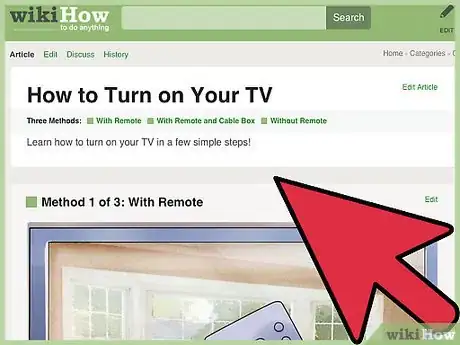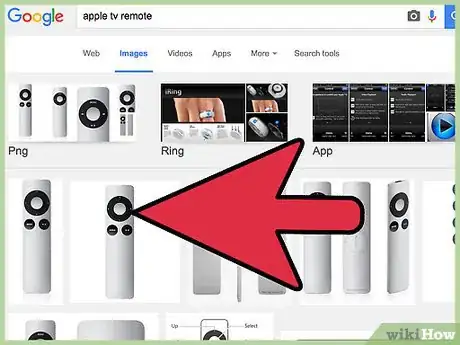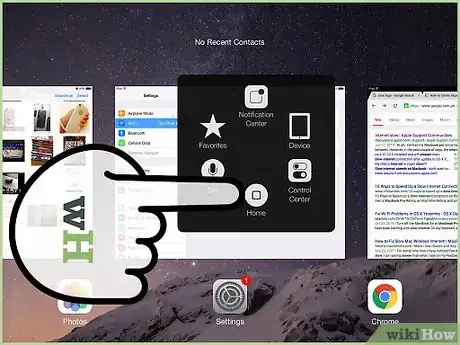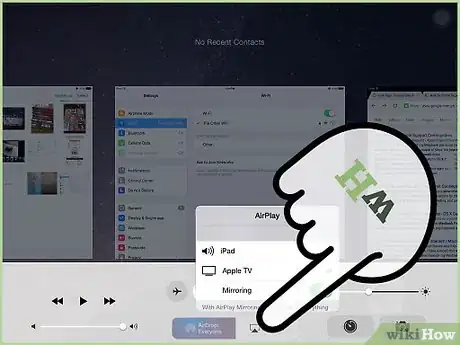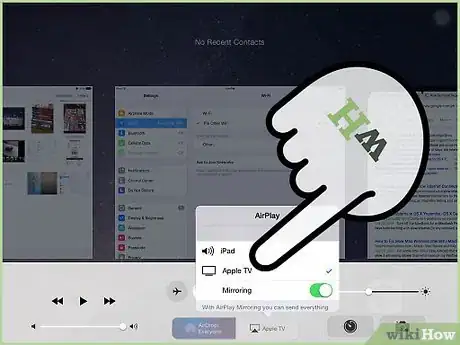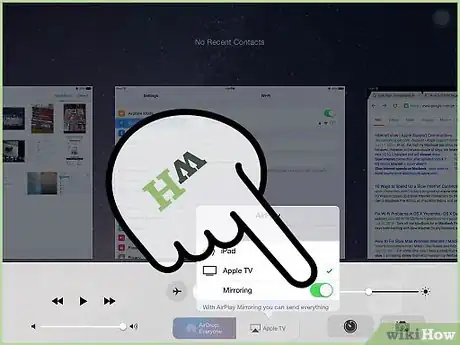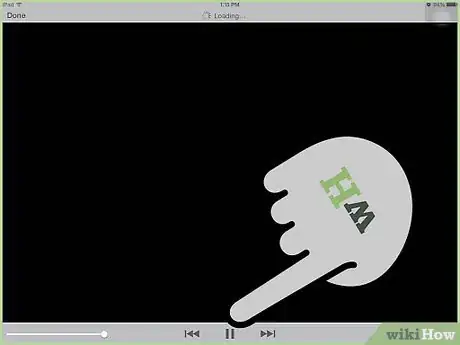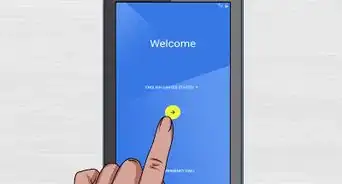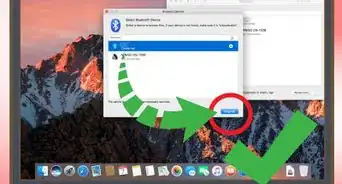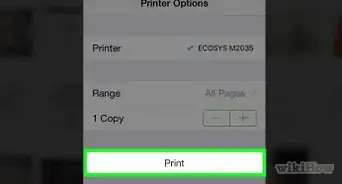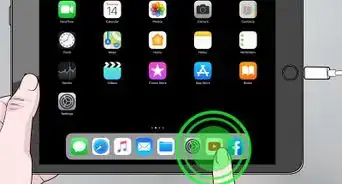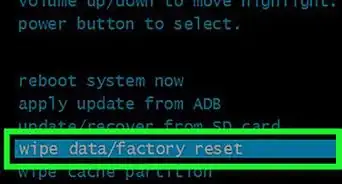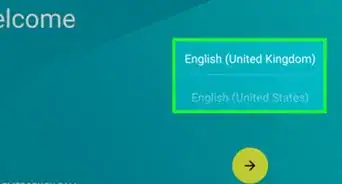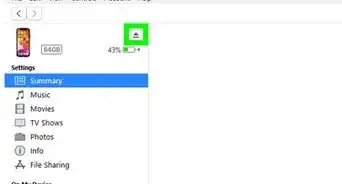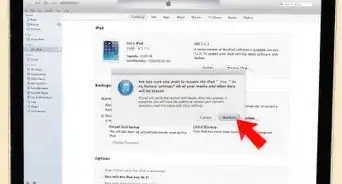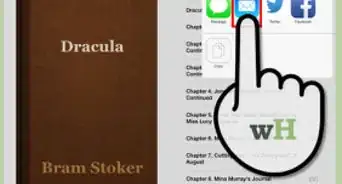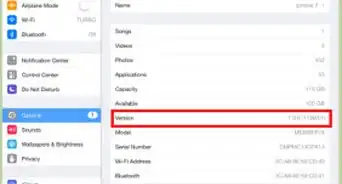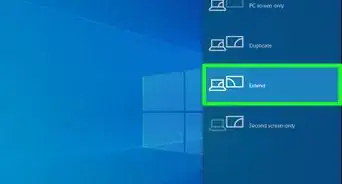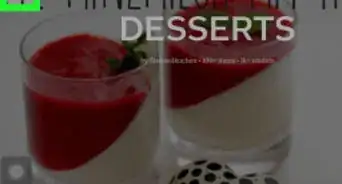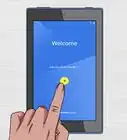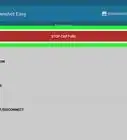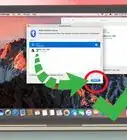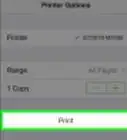wikiHow est un wiki, ce qui veut dire que de nombreux articles sont rédigés par plusieurs auteurs(es). Pour créer cet article, des auteur.e.s volontaires ont participé à l'édition et à l'amélioration.
Cet article a été consulté 5 324 fois.
L'une des fonctionnalités les plus utiles de l'Apple TV est sa capacité à diffuser, grâce à un réseau sans fil, le contenu d'un appareil Apple directement sur l'écran de la télévision, via l'application intégrée AirPlay. Cette technique s'appelle le « Mirroring » ou en français « la reproduction d'écran ». Apprenez comment faire reproduire l'écran de votre iPad sur votre télévision ! Cette procédure nécessite un iPad 2 (ou modèles plus récents) exécutant iOS 5 (ou versions supérieures) et une Apple TV connectée à votre télévision.
Étapes
-
1Allumez votre télévision.
-
2Réveillez (enlevez du mode Veille) l'Apple TV. Appuyez sur n'importe quel bouton de la commande de l'Apple TV pour la sortir du mode Veille.
-
3Accédez à la barre de multitâches sur votre iPad.
- Appuyez deux fois (rapidement) sur le bouton d'accueil. En bas de l'écran, vous verrez une bande d'icônes affichant toutes les applications ouvertes.
- Balayez la barre de la gauche vers la droite. Cela affichera une bande comprenant les réglages de volume, luminosité et musiques de votre iPad, de même que les options de réglages de l'application AirPlay.
-
4Sélectionnez l'icône d'AirPlay. Cela affichera une liste des appareils compatibles AirPlay connectés à votre réseau, y compris votre iPad et Apple TV.
-
5Sélectionnez Apple TV dans la liste. Si vous avez plusieurs Apple TV connectées à votre réseau, sélectionnez celle avec laquelle vous souhaitez reproduire l'écran de votre iPad.
- Entrez le mot de passe de l'Apple TV, si nécessaire.
-
6Activez l'option Mirroring (reproduction d'écran).
-
7L'écran de votre iPad est maintenant sur votre téléviseur !Publicité
Conseils
- L'écran de l'iPad s'affichera exactement sur la télévision selon l'orientation que vous lui donnez. Pour éviter la rotation des images sur l'écran, activez l'option Verrouillage de l'orientation sur l'iPad.
- Si le format d'écran de votre iPad est différent du format de l'écran de la télévision ou si vous utilisez l'iPad en mode portrait, vous verrez des barres noires s'afficher en haut et en bas sur l'écran de la télévision. Sur certaines télévisions, vous pouvez zoomer pour réduire la taille de ces barres noires.
- Il n'est pas nécessaire de reproduire l'écran de votre iPad juste pour partager des vidéos. Toutes les vidéos d'iTunes, de même que la plupart des vidéos en ligne peuvent être transférées sur votre Apple TV en sélectionnant l'icône d'AirPlay dans le coin inférieur droit du lecteur vidéo.
- Assurez-vous que votre iPad et Apple TV sont connectés au même réseau WiFi.
Avertissements
- La reproduction d'écran via AirPlay ne fonctionne pas sur les anciens Apple TV de première génération. Si votre Apple TV ressemble à une petite rondelle de hockey noire, la reproduction d'écran fonctionnera.
- La reproduction d'écran via AirPlay ne fonctionne pas avec les iPad de première génération ou sur iOS4.
- Certaines applications n'autorisent pas leur reproduction d'écran, compte tenu des droits d'auteur et de licence. C'est le cas de l'application HBOGO.